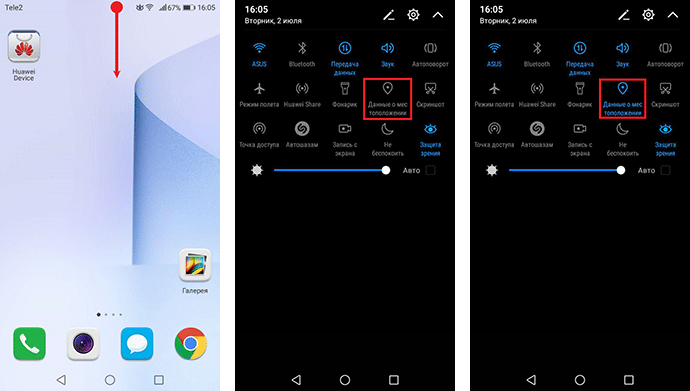- Как включить GPS на смартфонах Huawei и Honor
- Просмотр истории местоположения
- Настройка GPS/GLONASS на смартфонах Huawei и Honor: включение, отключение, калибровка
- Настройка GPS/GLONASS на смартфонах Huawei
- Как включить/выключить GPS геолокацию на Honor и Huawei
- Как включить геолокацию на Хонор и Хуавей
- Настройка геолокации на смартфонах
- Просмотр истории местоположения
- Как отключить геолокацию на телефоне Хонор и Хуавей
- Что делать, если не работает GPS
- Анатолий Богданов (Написано статей: 106)
- Honor 8x не работает gps — устранить за 5 секунд
- Сразу приступаем к проблеме: Почему в Honor 8x не работает gps и как устранить проблему?
- Проблема в чехле для Honor 8x
- Вывод: Что выбрасывать чехол? Нет не нужно.
Как включить GPS на смартфонах Huawei и Honor
GPS — сокращение от Global Positioning System, что в переводе на русский означает глобальная система позиционирования (геолокация).
Чтобы включить систему геолокации на смартфонах Huawei и Honor, нужно открыть шторку уведомлений свайпом от верхнего края экрана вниз. Там есть значек «Данные о местоположении», который и нужно активировать.
Если в шторке его нет, то кликаем по иконке в виде карандаша. Здесь находим нужную иконку и перетаскиваем ее наверх.
GPS включен. Для его настройки нажимаем и удерживаем палец на иконке «Данные о местоположении» в шторке уведомлений (Еще один способ: Настройки > Безопасность и конфиденциальность > Данные о местоположении). В открывшемся окне вы увидите три режима определения местоположения:
- GPS, Wi-Fi и мобильные сети
- Wi-Fi и мобильные сети
- Только GPS
Наиболее точным является первый режим, но он быстрее разряжает батарею вашего смартфона.
Просмотр истории местоположения
С помощью GPS и аккаунта гугл можно фиксировать историю своих передвижений. Для этого в настройка геолокации находим соответствующий пункт и активируем его как показано на скриншоте ниже:
Чтобы посмотреть, где вы были, нужно сделать следующее:
Шаг 1. На компьютере открываем Google карты.
Шаг 2. Входим в тот же Google-аккаунт, что и на смартфоне.
Шаг 3. В левом верхнем углу есть иконка меню в виде трех горизонтальных полос — жмем на нее.
Шаг 4. Находим пункт Хронология.
Откроется карта, где отмечены места, которые вы посещали.
В верхнем левом углу можно задать дату (год. месяц, день). История перемещений будет записываться даже в те моменты, когда вы не пользуетесь Google-сервисами. Главное условие — нужно войти в гугл аккаунт на своем смартфоне.
Источник
Настройка GPS/GLONASS на смартфонах Huawei и Honor: включение, отключение, калибровка
Спутниковые системы навигации GPS и GLONASS дают возможность определить местонахождение с точностью до пяти метров радиуса, что позволяет встроенному приложению в смартфонах Huawei помочь владельцу определить местоположение, найти определенный объект или же узнать прогноз погоды в своем городе.
Изменяя режимы определения местоположения, вы сможете откалибровать точность функции. Также в настройках можете просмотреть историю местоположений и недавние запросы от установленных приложений на вашем смартфоне.
Настройка GPS/GLONASS на смартфонах Huawei
- Для активации функции откройте панель уведомлений на вашем смартфоне. Для этого сдвиньте строку панели состояния пальцем вниз. Для полного открытия повторите движение. Найдите позицию «Данные о местоположении» или «Место» с иконкой, изображающей перевернутую каплю с точкой посередине . Нажмите на нее. Для отключения повторите действие.
- Для настроек опции зажмите иконку «Данные о местоположении» на некоторое время. Здесь вы можете выбрать режим определения местоположения из доступных вариантов:
-
- GPS, Wi-Fi и мобильные сети (местоположение будет указано с наиболее высокой точностью)
- Wi-Fi и мобильные сети (сэкономит заряд батареи)
- Только GPS
-
Чем больше источников для определения местоположения выбрано, тем быстрее осуществляется геопозиционирование.
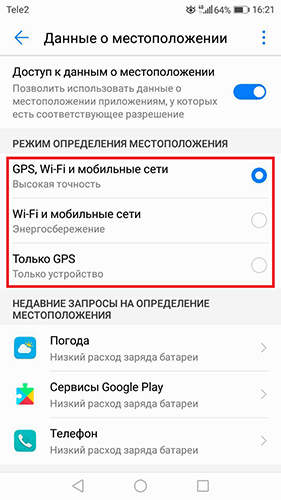
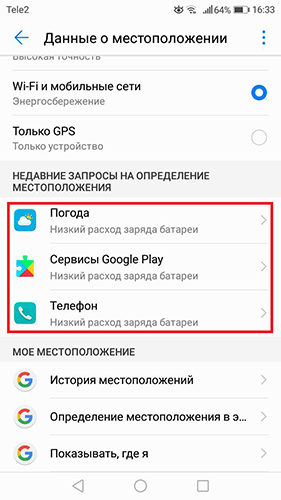
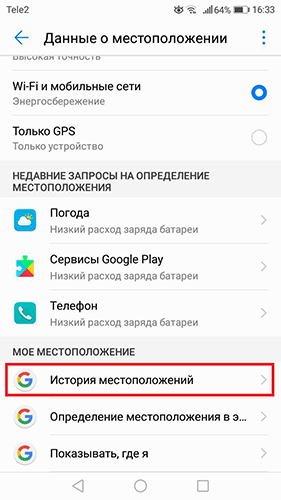
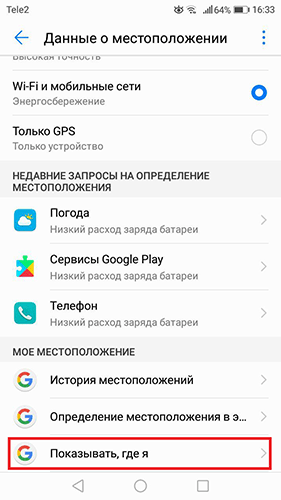
Если у вас еще вопросы по настройкам GPS/GLONASS на смартфонах Huawei, то напишите нам в комментариях.
Источник
Как включить/выключить GPS геолокацию на Honor и Huawei
«Как включить геолокацию на Хуавей и Хонор?» — важный вопрос для пользователей, которым необходимо понять, где они сейчас находятся и как добраться к нужному объекту. Для решения этих задач разработан GPS, или как принято называть сокращенно — геолокация. О том, как включать и выключать функцию на смартфоне в этой статье.
Как включить геолокацию на Хонор и Хуавей
Для того, чтобы включить GPS на Хонор и Хуавей необходимо:
- свапнуть шторку вниз;
- найти значок «Данные о местоположении», нажать на него;
Если найти функцию не удалось, нажмите на карандаш. После выберите опцию и перенесите ее наверх.
Можно выполнить следующий переход: Вход в меню настроек»/«Расширенные настройки»/ «Данные о местоположении»/ «Включить доступ к данным о местоположении». Щелкните на нужном варианте определения местоположения.
Настройка геолокации на смартфонах
Для настройки геолокации на Андроиде удерживайте несколько секунд на «Данные о местоположении». Можно включить доступ к опции без шторки, следуя следующему переходу: «Настройки»/«Безопасность и конфиденциальность»/«Данные о местоположении». После на экране мобильного устройства отобразятся три варианта месторасположения.
Просмотр истории местоположения
Для уточнения выполненных ранее маршрутов пользователем телефона используйте GPS и аккаунт Google. В Android нужно выбрать определенный пункт и запустить его в действие, как указано на фото.
После подключения проверить маршрут можно следующим образом.
- Откройте на ПК Google-карты.
- Выполните вход в тот же Google-аккаунт, что и на мобильном.
- Сверху есть специальный значок с тремя горизонтальными линиями. Нажмите на него.
- Откройте рубрику «Хронология».
- Подождите пока отобразится карта со всеми точками посещения владельца гаджета.
Для удобства определения местонахождения есть специальный поиск. Достаточно ввести необходимую дату, чтобы проверить маршрут конкретного дня. Записываются все пути, которые были совершены с момента использования Google-аккаунта. Функция часто используется большими компаниями. С ее помощью руководитель может проверить, где находился сотрудник в рабочее время с корпоративным телефоном.
Как отключить геолокацию на телефоне Хонор и Хуавей
Для отключения функции выполняются те же действия, что и при подключении. Пользователю нужно свайпнуть шторку, найти «Геолокация». Если опция активирована, она подсвечивается. Для сброса GPS нажмите на нее.
Что делать, если не работает GPS
Разработчики условно делят неполадки на две категории — аппаратные и программные. Первые возникают из-за сильного механического удара или попадания воды на корпус телефона. Программные — после заражения вредоносным программным обеспечением. Сбои при обновлении, некачественная программная прошивка также являются причинами неисправностей. Не активированный GPS или плохая работа функции часто устраняются перезагрузкой смартфона. Если не ловит спутники GPS, возможно гаджету не хватает ресурсов, чтобы к нему подключиться. Не исключен глюк операционной системы.
Если у Вас остались вопросы или есть жалобы — сообщите нам
Проверьте подключение геоданных, с помощью которых устройство распознает местоположение. Геолокация на смартфоне не функционирует, если указаны неправильные параметры. Правильная настройка приложения — залог его корректной работы. Для этого необходимо выставить параметры так, как указано на фото. Прошивка необходима для быстрой работы гаджета. Но установка сторонних приложений приводит к тому, что управлять девайсом сложно. Если сбой уже произошел нужно полностью сбросить настройки. Эта функция возвращает гаджет к заводским параметрам.
- Зажмите кнопку блокировки и регулировки громкости одновременно на пару секунд.
- Загрузите Рекавери.
- Перейдите «Wipe Data/Factory Reset», подтвердите свой выбор.
- Выберите «Reboot system now».
Подождите пока устройство перезагрузится и самостоятельно выполнить необходимые действия для очистки данных. Аппаратные поломки устраняйте у специалиста, который заменит модуль.
Анатолий Богданов (Написано статей: 106)
Что такое местоположение. И влечёт ли он на расход батарейки. И что будет если его отключить
Здравствуйте, можно отключить в Настройках.
Источник
Honor 8x не работает gps — устранить за 5 секунд
Появилась проблема: на моём Honor 8x не работает gps. Вернее, как таковой он работает, но цепляется за один-два спутника и то не стабильно и периодически «отваливается». Наконец, нашёл в чём оказалась проблема и решил её за 4-5 секунд.
Всё оказалось банально просто и вполне могло бы быть решено гораздо раньше. Но, как говориться: «Хорошая мысля приходит опосля!». Приходится постоянно учиться. Проблемы с gps могут вызываться разными причинами, забегая вперёд уточню, в моём случае, проблему вызвал чехол.
Примечание. Данный пост публикуется исходя из следующих позиций:
- Статья адресована не только обладателям Honor 8x в которых не работает gps, но и 9x, 10x, 20x … , а так же других подобных аппаратов.
- Требуется использовать мобильник в качестве навигатора, но программа (ЯндексНавигатор, ГуглКарты, Навител и пр.) постоянно тормозит и работает некорректно.
- Испробованы все советы по использованию различных приложений-помогаторов для корректировки gps данных в телефоне и в настройках включены все необходимые функции, но результат по прежнему отрицательный.
Сразу приступаем к проблеме: Почему в Honor 8x не работает gps и как устранить проблему?
Заранее предупреждаю, сам модуль gps в моём Honor 8x рабочий, это легко определяется посредством установки соответствующего приложения. Например, находим в Play Маркет приложение Статус GPS, запускаем его и через 3-4 минуты получаем решение.
Алгоритм простой: Если аппарат (программа) находит максимальное число спутников (обычно, около 20-25 шт.) и даже цепляется за некоторые из них — значит ваш gps модуль в порядке. Соответственно, на Honor 8x не работает gps если спутники не найдены. Кстати, запускать приложения ЖЕЛАТЕЛЬНО на улице (как вариант, у окна), в помещении весьма вероятна не корректная работа.
У меня, к примеру, приложение определяло 20-24 спутника и даже привязывалось к нескольким; всегда по разному, то к 2-м привяжется, то 17. Но всегда, не стабильно и через некоторое время спутники отваливались, потом опять цеплялись.

Естественно, приложения-навигаторы при их запуске показывали «рваную» работу. То есть, после прокладки маршрута и начала движения, курсор на картах двигался рывками, порой с запаздыванием на 3-5 км. Сами понимаете — такая работа навигатора, совсем не работа.
Воспоминания подсказывали — в прошлом телефон использовался в качестве навигатора на «Ура!». Всё было прекрасно и замечательно: ни каких торможений и глюков; с прокладкой маршрутов и работой во время движения проблем не было ни каких — просто великолепно. И вдруг, в один из моментов, я обнаружил, что использовать свой Хонор как навигатор стало просто не возможно. Даже родную деревню не находит толком.
Времени на устранение описываемой проблемы убито не меряно. Всяких советов из интернета использовано превеликое множество, вплоть до того, что сбрасывал все настройки до заводских. Пока, вдруг однажды, не пришёл простейший вопрос: А что если снять с аппарата чехол?
Проблема в чехле для Honor 8x
Не могу не оговориться про чехол для Honor 8x. Мне лично, весьма импонирует подобная конструкция.Положительных моментов в нём встречается значительно больше, чем минусов. Все достоинства расписывать не буду, то не тема статьи. Отмечу лишь такую ситуацию: чехол для Honor 8x использую более года и лишь только благодаря ему мой телефон сегодня выглядит будто только из магазина: ни царапин, ни потёртостей, ни забитых грязью функциональных отверстий.
Зато сам чехол конечно выглядит существенно «подработанным». Вот его не очень презентабельное фото:

А тем кого интересует стоимость и где купить сей продукт, дорога на Алиэкспресс. В своё время, покупал его за 260 рублей (довольно не плохая альтернатива всяческим защитным плёнкам и обычным чехлам). Сегодня заказал ещё один, для замены старого чехла, во-первых, поскольку вид у старого уже совсем не презентабелен; во-вторых, как сообщает продавец, в новом чехле устранены недочёты проводимостью сигналов и теперь, в том числе gps, должен работать устойчиво.
В частности, он (Продавец) указывает: «sans aucun matériau qui bloquera votre GPS, Wi-Fi ou signal mobile. Vous pouvez utiluser votre commodité de téléphone avec un trou de téléphone précis».
Примечание. Тем кому интересно, где на Алике искать описываемый чехол, вот короткая ссылка: http://alii.pub/5yn2fy
Так вот, как только указанный выше чехол был снят с телефона все функции навигации в аппарате восстановились моментально. Сразу пропали дёрганья и зависания в приложениях для навигации. Исчезли проблемы с стабильной привязкой спутников. Немного улучшился приём сигнала сотовой связи. Оказывается, «ларчик просто открывался».
Всё дело в том, что борта чехла мало того, что снабжены магнитными креплениями, так они ещё выполнены из металла. С одной стороны, это просто замечательно и очень правильно, с другой, оказывается приглушает сигнал gps и доставляет определённые неудобства.
Вывод: Что выбрасывать чехол? Нет не нужно.
Конечно же не стоит бросаться в крайности и отправлять данный аксессуар в мусорную корзину. Если вещь хорошо выполняет свои «обязанности», зачем её выбрасывать? В сравнении с другими чехлами — самый лучший вариант.
В качестве навигатора телефон я использую не часто. А если вдруг возникает такая необходимость, сейчас я точно знаю как гарантированно в течение нескольких секунд решить проблему с навигацией и приёмом сотового сигнала. (К слову, особенных нареканий на качество сотовой связи в следствие использования чехла я не заметил. Возникают конечно некоторые подозрения, но чисто на интуитивном уровне).
Кроме того, как упомянуто выше — достаточно просто заменить старый чехол на новый.
Что касается всех остальных пользователей мобильных телефонов помещённых в чехлы — если возникли проблемы с навигацией или с устойчивым приёмом сотового сигнала, прежде чем бежать в мастерскую или тратить кучу времени на поиск вариантов решения проблем, посмотрите, а не блокирует ли нужные функции мобильника некоторые внешние аксессуары вашего устройства.
Другие не слишком навязчивые новости, а так же познавательные и порой интересные события станут доступны сразу после подписки на нашем канале в Дзен и канале в Ютуб
Источник